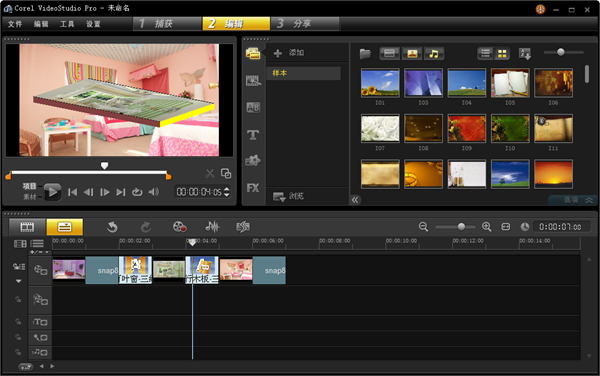视频如何做成gif动态图片有很多网友在问,小编经过熟练的操作使用抠抠视频秀编写教程供大家学习参考!
1.首先下载抠抠视频秀运行软件,界面如下,右下角是提示信息。(后面阿狸和桃子是我的电脑壁纸。。。)
2.然后预设一下,点击“更多”,选择“抓取视频的频率”。(这个数值越大,GIF录制的越完整)
3.然后再点击“更多”,选择“生成gif文件的帧频”(这个数值只能小于等于上面的抓取帧率,数值越大,生成的GIF画面越连贯)
3.然后再点击“更多”,选择“生成gif文件的帧频”(这个数值只能小于等于上面的抓取帧率,数值越大,生成的GIF画面越连贯)
5.预设完毕,打开一段视频,调整窗口大小。
6.把“抠抠视频秀”置于视频窗口的前面,然后中间透明区域角对准想要截取的部分。(可以鼠标按住“抠抠视频秀”的右下角,然后拉动框子,调整尺寸)
7.到了你需要录制的地方,点击“开始”按键,开始录制。
8.到希望结束的地方点击一下“结束”就停止录制了。左下角会显示一共录制了多长时间,多少帧数。
9.然后点击“生成GIF”按键,左下角提示转换进度。
10.转换完成以后会在窗口的右边弹出一个预览窗口,我们只要点击左下角的“保存”就可以了。